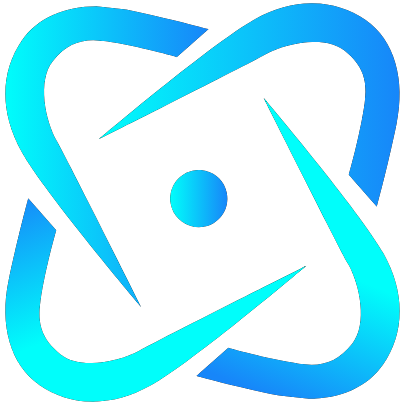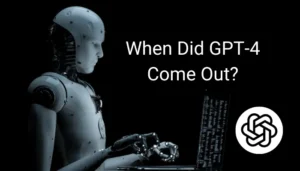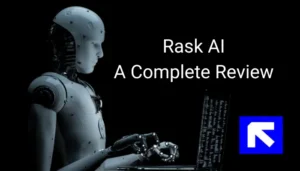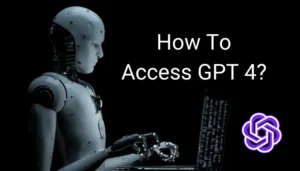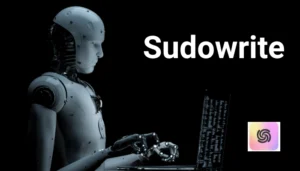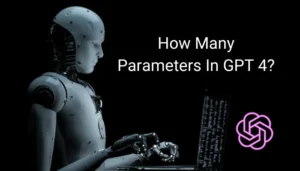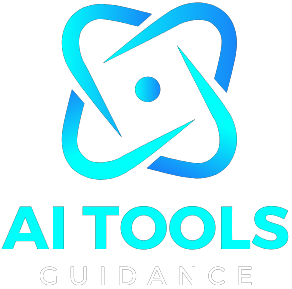Запечатлейте свои творческие решения в Picsart очень важна для сохранения, обмена и демонстрации ваших работ. В этой статье мы рассмотрим, как сделать скриншот Picsart без водяных знаков на любом устройстве, которое вы используете, чтобы ваши работы сохранились в первозданном виде. Кроме того, мы дадим советы, как избежать наиболее частых проблем и облегчить совместное использование ваших творений. Давайте пройдемся по всей процедуре.
Если вы занимаетесь хранением или очисткой правок, вам также может понадобиться изучайте как удалить файлы Picsart на телефоне Android чтобы сохранить устройство в порядке и без беспорядка.
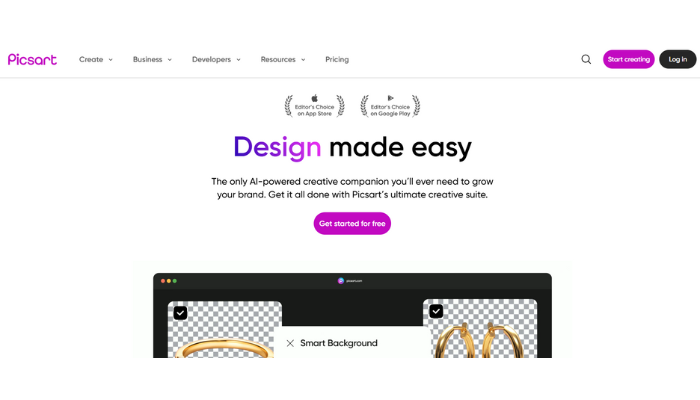
Как сделать скриншот в Picsart на Android и iPhone
Делать скриншоты на мобильном устройстве очень просто, но мы покажем вам подробный план создания скриншота, который идеально подойдет для Picsart.
1. Как сделать скриншот Picsart на Android
Для ОС AndroidЕсли вы хотите сделать скриншот изображения из Picsart, есть способ: просто нажмите одновременно кнопки питания и уменьшения громкости. Продолжайте действовать в течение секунды, пока экран не замигает. Снимок экрана доступен в подпапке Галерея > Скриншоты.
2. Как сделать скриншот Picsart на iPhone
Пользователи iPhone с Face ID могут нажать боковую кнопку и клавишу увеличения громкости. Если у вашего iPhone есть кнопка Home, просто используйте кнопки Home + Power. После того как снимок будет сделан, найдите его в папке "Фото" > "Скриншоты".
3. Как использовать встроенные функции скриншотов
Большинство известных марок телефонов (например, Samsung) имеют уникальные инструменты для создания скриншотов, такие как Palm Swipe и Edge pan. AssistiveTouch от Apple также позволяет делать снимки экрана, что менее напряжно. Включите их в настройках устройства, чтобы получить быстрый доступ к Picsart.
Пошаговое руководство по съемке редактирования Picsart на любом устройстве
Если вы используете телефон, планшет или компьютер, вот как сделать скриншот редактирования Picsart с максимальной эффективностью.
1. Откройте редактирование или дизайн в Picsart
Убедитесь, что ваш проект открыт в полноэкранном режиме, чтобы избежать захвата ненужных элементов пользовательского интерфейса. При необходимости увеличьте масштаб или настройте макет перед захватом.
2. Отключение накладок или меню
Чтобы сделать чистый снимок экрана, скройте панели инструментов или наложения, нажав за пределами области редактирования или выбрав режим предварительного просмотра, если он доступен.
3. Использование команд системного скриншота
Для настольных компьютеров:
- Windows: Нажмите PrtScn или Windows + Shift + S
- Мак: Нажмите Command + Shift + 4 для скриншотов выбранной области
4. Редактирование скриншота после захвата
Используйте фоторедактор вашего устройства, чтобы обрезать ненужные части или улучшить качество изображения перед сохранением или отправкой.
5. Сохраните снимок экрана в специально отведенной папке
Организуйте скриншоты Picsart в пользовательской папке (например, "Редактирование Picsart") для удобства поиска, резервного копирования и обмена.
Лучшие способы сделать скриншот вашей работы в Picsart без водяного знака
Избегайте водяных знаков - это очень важно для создания чистого, профессионального вида. Вот как это сделать.
1. Используйте режим предварительного просмотра перед созданием скриншота
Во многих случаях Picsart предоставляет иконки интерфейса или превью с водяными знаками. Поэтому, чтобы захватить только изображение без меток, нажмите "Предварительный просмотр" или откройте картинку в полноэкранном режиме, прежде чем делать скриншот.
2. Делайте скриншоты перед экспортом
Изображения, полученные в процессе редактирования, по умолчанию не содержат водяных знаков Picsart. Перед нажатием кнопки "Загрузить" сделайте снимок экрана, чтобы запечатлеть редактирование.
3. Используйте сторонние инструменты для создания скриншотов
Различные приложения, такие как Lightshot для ПК или Screen Master для Android, предлагают возможность настроить диапазон скриншотов по своему усмотрению, помимо того, что в Picsart можно не захватывать зону водяного знака.
4. Обрезать водяные знаки вручную
Если водяной знак попал в кадр случайно, вы можете решить эту проблему, воспользовавшись инструментом редактирования галереи вашего устройства и не повредив качество изображения, чтобы обрезать его.
Советы по сохранению и совместному использованию скриншотов Picsart
После того как вы создали свое творение, следующий шаг - сохранить готовое изображение и поделиться им по своему усмотрению.
1. Переименовать файлы Понятно
Дайте скриншотам понятные названия, например, названия проектов и даты, чтобы избежать ошибок и быстро найти их в случае необходимости.
2. Используйте облачные инструменты резервного копирования
Отправьте скриншоты Picsart на Google Drive, iCloud или Dropbox, среди прочих сервисов, чтобы данные хранились как на этих платформах, так и на вашей стороне, что облегчит доступ к ним и исключит вероятность потери. Вы также можете ознакомиться с лучшими практиками безопасной работы с цифровыми файлами в разделе Федеральная торговая служба США Руководство Комиссии по защите частной жизни.
3. Поделиться непосредственно из галереи
Отправлять изображения из галереи в социальные сети или приложения для обмена сообщениями очень просто. Большинство приложений для работы с галереей поддерживают функцию прямого обмена, поэтому все, что вам нужно сделать, - это открыть изображение, нажать значок "Поделиться" и выбрать платформу.
4. Сжатие перед отправкой
Подобно тому, как вы используете инструменты TinyPNG или JPEG Optimizer для уменьшения размера файла при загрузке изображений в Интернет, эти инструменты также могут быть использованы для уменьшения размера файла. Это действие не повлияет на качество изображения.
Типичные проблемы со скриншотами в Picsart и способы их устранения
Вы столкнулись с этими проблемами при попытке сделать снимок экрана в Picsart? Вот как их решить.
1. Снимок экрана не захватывает весь холст
Если вы обнаружили, что некоторые части вашего изображения были сняты, рекомендуется переключиться в ландшафтный режим просмотра или уменьшить масштаб в редакторе Picsart перед захватом изображения.
2. Отображение водяного знака на скриншотах
Чтобы решить эту проблему, можно не использовать конечное экспортируемое изображение, если вы пользуетесь бесплатным тарифным планом. Вы можете воспользоваться опцией скриншота в приложении или режимом предварительного просмотра. Таким образом, вы не увидите водяной знак на своих изображениях.
3. Размытый снимок экрана
Сначала убедитесь, что яркость экрана увеличена и установлено максимальное разрешение. Если вы пользуетесь рабочим столом, перед тем как сделать снимок экрана, его можно увеличить.
Заключение
Изучение скриншотов Picsart поможет вам сохранить и поделиться своими творческими правками в высоком качестве. Используя правильные методы и рекомендуемые инструменты, вы сможете редактировать изображения профессионального уровня, избегая водяных знаков, устраняя проблемы и создавая чистый, профессиональный вид. Неважно, используете ли вы Android, iPhone или компьютер, сделать скриншот Picsart теперь проще простого!